作为专业人士中最受欢迎的交流应用程序之一,Microsoft Teams 已成为所有因COVID-19 大流行而在家工作的人的必备应用程序。
Microsoft Teams 促进了各种功能,使其用户友好且省时。其中一项功能是当应用程序在后台运行时,状态会自动更改为Away。但是,当您接到电话或消息时,它会在右下角显示一个小窗口。您可以更改团队状态设置以避免状态更改为离开。
在本指南中,我们将帮助您如何将Microsoft Teams 状态保持为可用。
内容
如何在Windows 10 上保留Microsoft Teams 状态始终可用
微软团队在以下情况下自动将状态更改为离开:
- 系统处于空闲状态。
- 系统进入睡眠状态。
- Teams 应用在后台运行的时间更长。
如果您不想一直更改状态,这种自动更改可能会有所帮助。但是,即使您仍在工作,如果状态更改为“离开”,这也可能会造成问题。因此,请按照以下任何一种方法更改Microsoft Teams 不活动超时。
方法1:设置状态和重置持续时间
您可以简单地设置一条状态消息以显示给您的团队成员,以避免在Microsoft Teams 最小化并在后台运行时被视为离开。为此:
1. 点击屏幕右上角的头像。
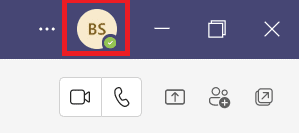
2. 点击当前状态,如图高亮显示。
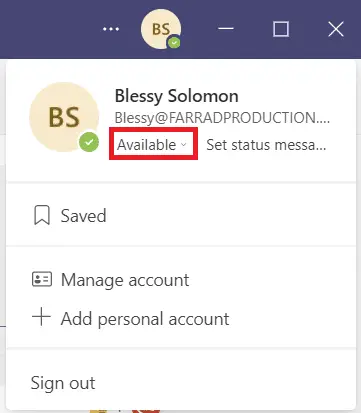
3. 单击持续时间。
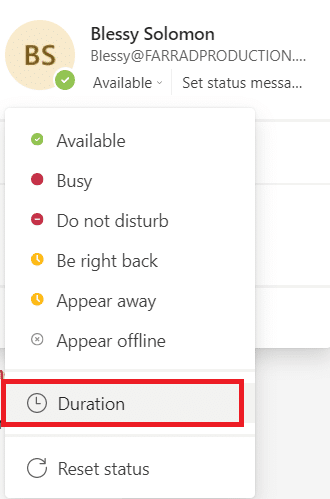
4.根据需要在之后重置状态栏中选择状态和复位时间。
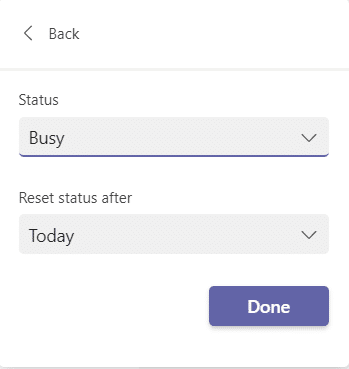
5. 最后,点击完成。
方法2:防止PC 进入睡眠模式
当您的系统进入睡眠状态时,这种更改为离开状态的功能会自动发生。按照给定的说明防止您的Windows 10 PC 进入睡眠模式:
1. 按Windows键。键入控制面板并单击它以将其打开。
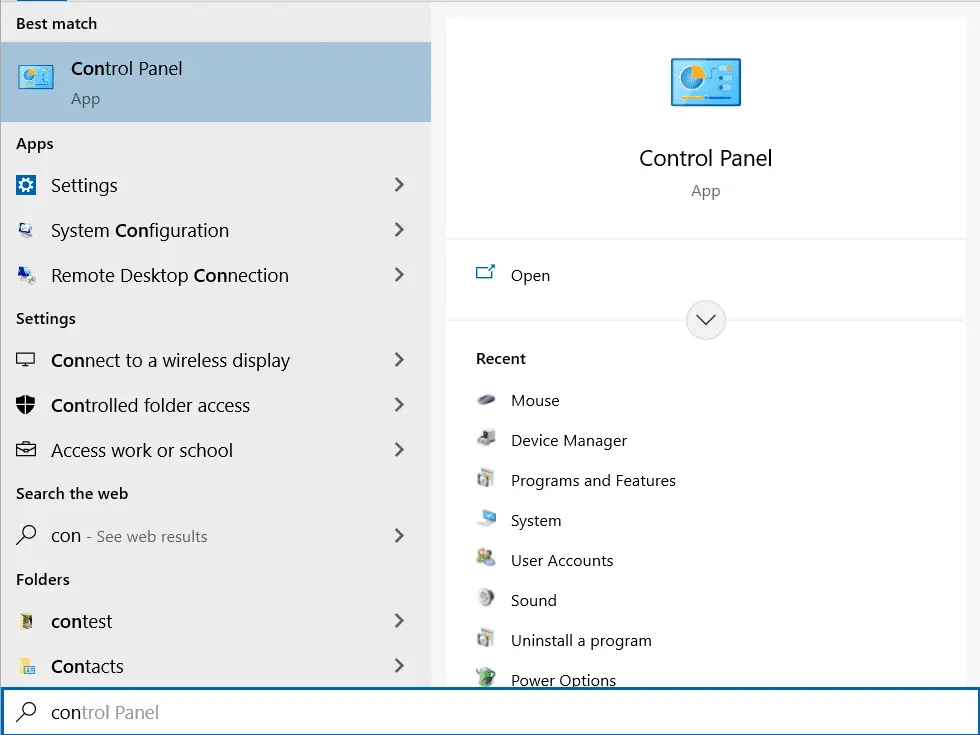
2.在View by中设置产品类别并选择硬件和声音选项,如图所示。

3. 单击电源选项。
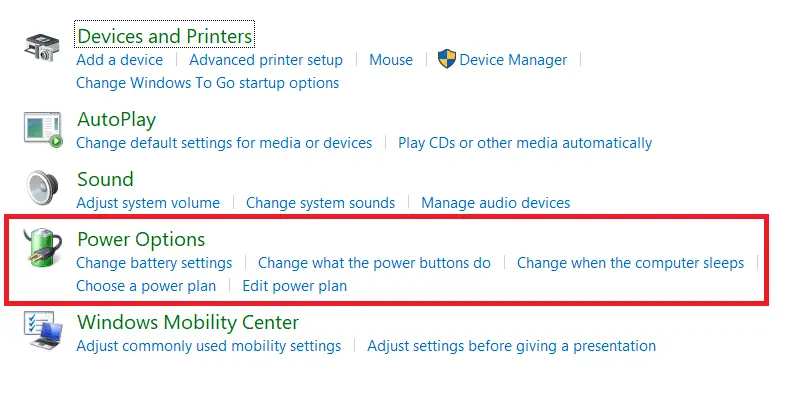
4. 在下一个屏幕上,单击更改计划设置。
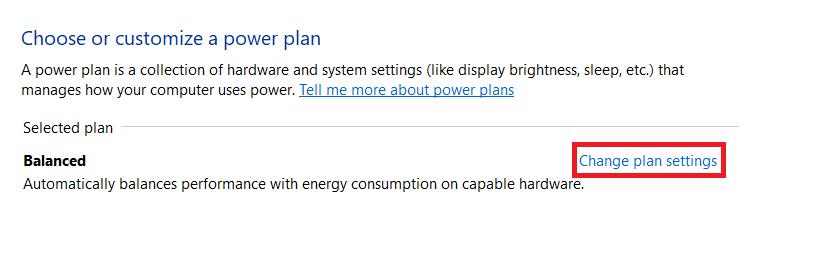
5.将电脑置于睡眠状态下更改为从不
- 关于电池选项。
- 插入选项。
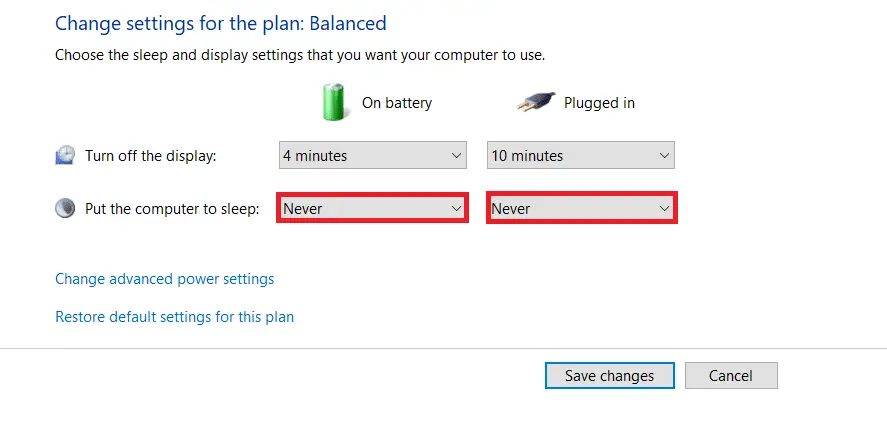
6. 最后,点击保存更改 和 Exit 退出。
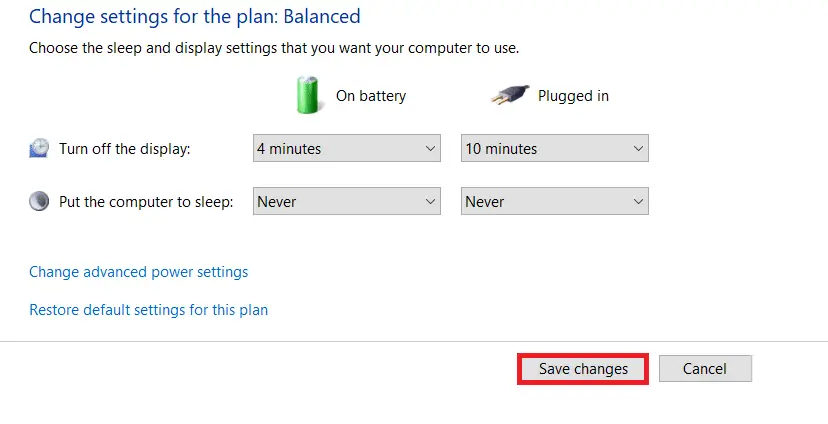
方法3:防止PC 闲置
Microsoft Teams 提供了Microsoft Teams 不活动超时的自动功能,可在系统进入空闲状态时进行更改。您可以通过以下任何一种方法来避免系统闲置。
- 在静音的情况下在后台播放歌曲或电影。
- 使用MouseJiggler或咖啡因等第三方工具来防止PC 进入空闲状态。
- 在插入键旁边插入一个曲别针,以保持按下插入键。
专业提示:如何在Microsoft Teams 中设置状态消息
您还可以自定义Teams 状态设置。您可以设置已设置状态的持续时间。请按照以下步骤操作。
1.在您的台式机/笔记本电脑上启动Microsoft Teams 。
2. 点击屏幕右上角的头像。
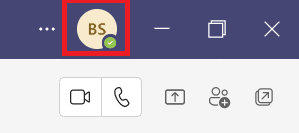
3. 点击设置状态信息,如下图。
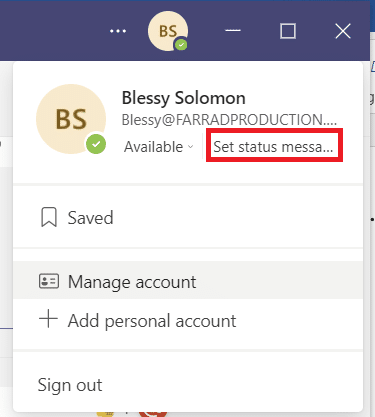
4. 输入您希望显示的信息,最多280 个字符。
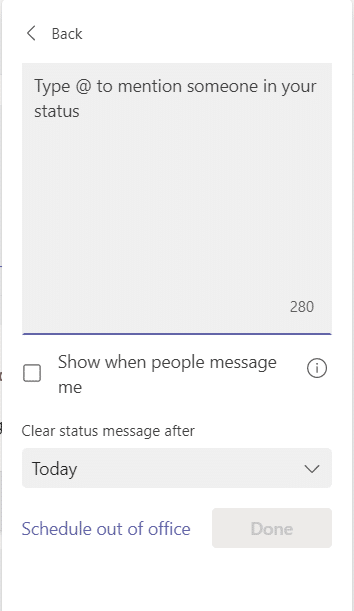
5.在下拉菜单后清除状态消息中选择从不。
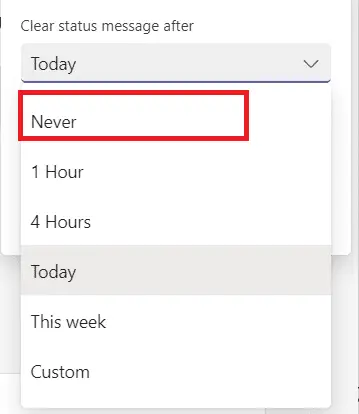
6. 最后,点击完成。
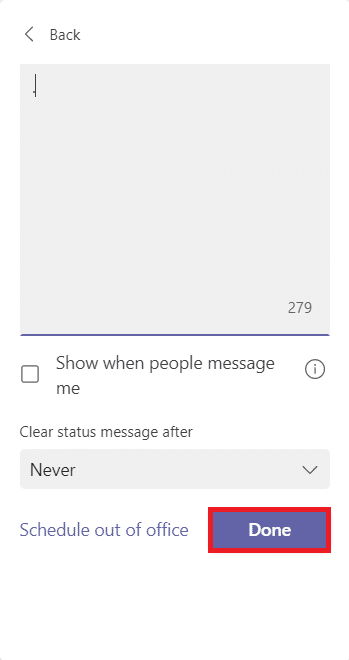
常见问题(FAQ)
Q1。Microsoft Teams 中存在哪些不同的状态?
问。Teams 应用中共有六种状态:
- 可用的,
- 忙碌的,
- 请勿打扰,
- 马上回来,
- 消失,并且
- 显示为脱机。
Q2。防止我的系统闲置的最佳应用程序是什么?
问。一些使您的系统保持清醒的第三方应用程序是:
这标志着我们关于如何保持Microsoft Teams 状态可用的指南的结束。我们希望这是一个有用的参考,让所有学生和员工都被视为活跃,无论Microsoft Teams 是在后台运行还是在前台运行。

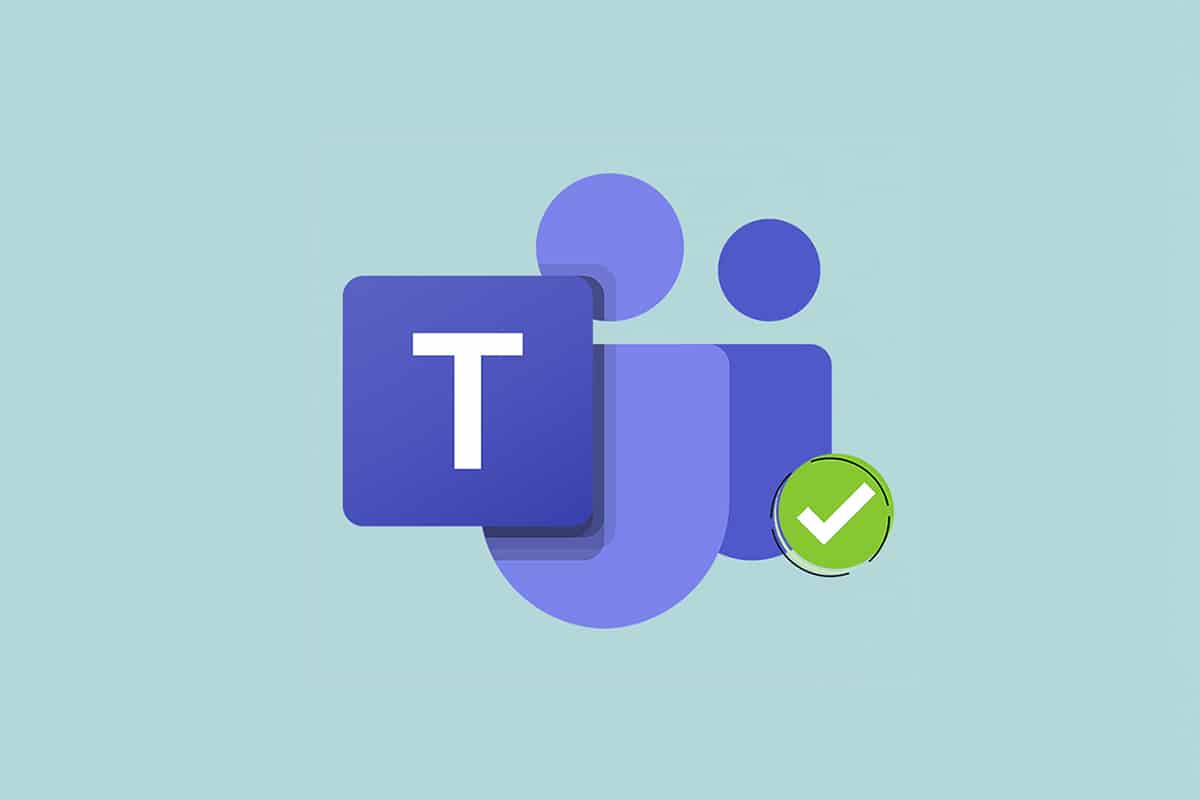


![[已修复] Microsoft Store无法下载应用程序和游戏 [已修复] Microsoft Store无法下载应用程序和游戏](https://oktechmasters.org/wp-content/uploads/2022/03/30606-Fix-Cant-Download-from-Microsoft-Store-150x150.jpg)
![[已修复] Microsoft Store无法下载和安装应用程式 [已修复] Microsoft Store无法下载和安装应用程式](https://oktechmasters.org/wp-content/uploads/2022/03/30555-Fix-Microsoft-Store-Not-Installing-Apps-150x150.jpg)
![[已修复] Microsoft Store无法下载应用程序和游戏](https://oktechmasters.org/wp-content/uploads/2022/03/30606-Fix-Cant-Download-from-Microsoft-Store.jpg)
![[已修复] Microsoft Store无法下载和安装应用程式](https://oktechmasters.org/wp-content/uploads/2022/03/30555-Fix-Microsoft-Store-Not-Installing-Apps.jpg)

